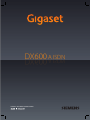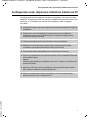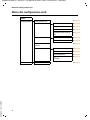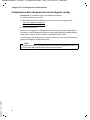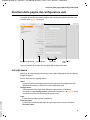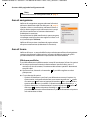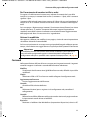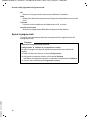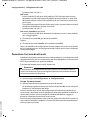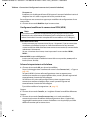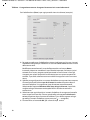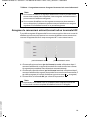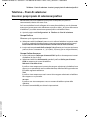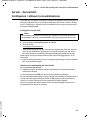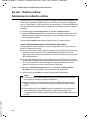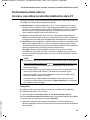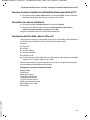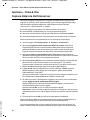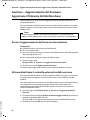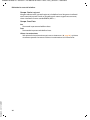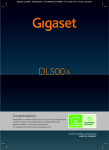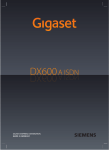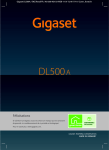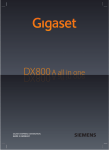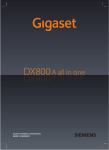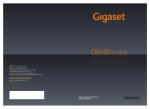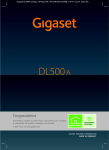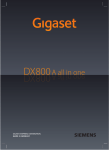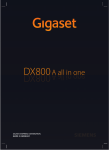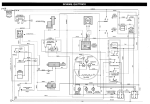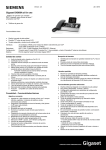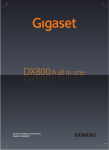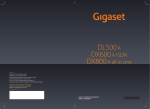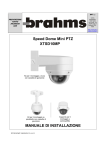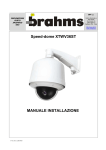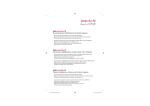Download Configuratore web
Transcript
DX600 A ISDN GIGASET. INSPIRING CONVERSATION. DX600Aisdn-Web-UI / Schweiz IT / A31008-N3101-WEB-1-2X43 / introduction.fm / 16.03.2010 Configuratore web- Impostare il telefono tramite un PC Configuratore web- Impostare il telefono tramite un PC Il configuratore web è l’interfaccia web del vostro telefono. Con esso è possibile effettuare le impostazioni del vostro Gigaset DX600A ISDN tramite il browser web del vostro PC. Il configuratore web del vostro telefono vi offre le seguenti possibilità: ¤ Configurare l’accesso del vostro telefono alla rete locale (indirizzo IP, Gateway ad Internet). ¤ Configurare i numeri di telefono/le connessioni del vostro telefono e assegnare le connessioni al telefono base e ai dispositivi collegati come connessioni entranti e uscenti. ¤ Caricare eventualmente un nuovo firmware sul vostro telefono. ¤ Utilizzare i servizi Internet: consentire l’accesso ad una rubrica online, visualizzare sul portatile informazioni di testo (Servizi Info). ¤ Sincronizzare data/ora del telefono con un timeserver in Internet. ¤ Copiare i contatti dalla vostra rubrica di Outlook sul PC nel telefono locale del vostro telefono base. Oppure: Salvare le rubriche del vostro telefono sul vostro PC. Copiare le voci nella vostra rubrica di Outlook. ¤ Informarsi sullo status del vostro telefono (versione del firmware, indirizzo MAC, numeri di telefono, portatili collegati etc.). ¤ Salvare la configurazione del vostro telefono sul PC e caricare il backup Version 4.1, 21.11.2007 all’occorrenza di nuovo sul telefono base. 1 DX600Aisdn-Web-UI / Schweiz IT / A31008-N3101-WEB-1-2X43 / saturn-isdn-WebUIIVZ.fm / 16.03.2010 Indice Indice Configuratore web- Impostare il telefono tramite un PC . . . . . . . . . . . . . 1 Menu del configuratore web . . . . . . . . . . . . . . . . . . . . . . . . . . . . . . . . . . . . . . . 4 Collegare il PC al configuratore web del telefono . . . . . . . . . . . . . . . . . . . . 5 Instaurazione del collegamento tramite indirizzo IP del telefono base . . . . . . . . . . 5 Instaurazione del collegamento tramite Gigaset-config . . . . . . . . . . . . . . . . . . . . . . . . 6 Registrazione/disconnessione sul configuratore web . . . . . . . . . . . . . . . . 7 Registrarsi, impostare la lingua . . . . . . . . . . . . . . . . . . . . . . . . . . . . . . . . . . . . . . . . . . . . . . . . 7 Disconnessione . . . . . . . . . . . . . . . . . . . . . . . . . . . . . . . . . . . . . . . . . . . . . . . . . . . . . . . . . . . . . . . 8 Struttura delle pagine del configuratore web . . . . . . . . . . . . . . . . . . . . . . . 9 Lista del menu . . . . . . . . . . . . . . . . . . . . . . . . . . . . . . . . . . . . . . . . . . . . . . . . . . . . . . . . . . . . . . . . 9 Area di navigazione . . . . . . . . . . . . . . . . . . . . . . . . . . . . . . . . . . . . . . . . . . . . . . . . . . . . . . . . . . 10 Area di lavoro . . . . . . . . . . . . . . . . . . . . . . . . . . . . . . . . . . . . . . . . . . . . . . . . . . . . . . . . . . . . . . . . 10 Comandi . . . . . . . . . . . . . . . . . . . . . . . . . . . . . . . . . . . . . . . . . . . . . . . . . . . . . . . . . . . . . . . . . . . . 11 Aprire le pagine web . . . . . . . . . . . . . . . . . . . . . . . . . . . . . . . . . . . . . . . . . . . . . . . . . . . . . . . . . 12 Configurazione IP – Collegamento alla LAN . . . . . . . . . . . . . . . . . . . . . . . . 13 Assegnare l’indirizzo IP . . . . . . . . . . . . . . . . . . . . . . . . . . . . . . . . . . . . . . . . . . . . . . . . . . . . . . . 13 Permettere l’accesso da altre reti . . . . . . . . . . . . . . . . . . . . . . . . . . . . . . . . . . . . . . . . . . . . . 14 Telefono – Connessioni: Configurare le connessioni (numeri di telefono) . . . . . . . . . . . . . . . . . . . . 15 Telefono – Assegnazione numero: Assegnare le connessioni uscenti ed entranti . . . . . . . . . . . . . . . . . . . . . . . 17 Assegnare le connessioni entranti/uscenti al telefono base/ai portatili, modificare il nome interno . . . . . . . . . . . . . . . . . . . . . . . . . . . . . . . . . . . . . . . . . . . . . . . . . . . 17 Assegnare le connessioni entranti/uscenti ad un terminale FAX . . . . . . . . . . . . . . . . 19 Assegnare le connessioni entranti alle segreterie telefoniche . . . . . . . . . . . . . . . . . . 20 Telefono – Piani di selezione: Inserire i propri piani di selezione/prefissi . . . . . . . . . . . . . . . . . . . . . . . . . . 21 Telefono – Segreterie telefoniche di rete: Configurare la segreteria di rete . . . . . . . . . . . . . . . . . . . . . . . . . . . . . . . . . . . 22 Servizi – Servizi Info: Configurare / attivare la visualizzazione . . . . . . . . . . . . . . . . . . . . . . . . . . . 23 Version 4.1, 21.11.2007 Servizi – Rubrica online: Selezionare le rubriche online . . . . . . . . . . . . . . . . . . . . . . . . . . . . . . . . . . . . . 24 2 DX600Aisdn-Web-UI / Schweiz IT / A31008-N3101-WEB-1-2X43 / saturn-isdn-WebUIIVZ.fm / 16.03.2010 Indice Trasferimento della rubrica: Caricare, cancellare le rubriche telefoniche da/a PC . . . . . . . . . . . . . . . . . 25 Caricare i file della rubrica dal PC al telefono base/portatile . . . . . . . . . . . . . . . . . . . . Caricare la rubrica telefonica dal telefono base/portatile al PC . . . . . . . . . . . . . . . . . Cancellare la rubrica telefonica . . . . . . . . . . . . . . . . . . . . . . . . . . . . . . . . . . . . . . . . . . . . . . . Contenuto dei file della rubrica (file vcf ) . . . . . . . . . . . . . . . . . . . . . . . . . . . . . . . . . . . . . . 26 27 27 27 Gestione – Data & Ora: Copiare data/ora dal timeserver . . . . . . . . . . . . . . . . . . . . . . . . . . . . . . . . . . . 28 Gestione – Varie: Ridurre il segnale radio – Attivare/disattivare la Modalità Eco . . . . . . . 29 Gestione – Salva & Ripristina: Salvare e ripristinare le impostazioni di sistema . . . . . . . . . . . . . . . . . . . . 31 Salvare le impostazioni del telefono base sul PC . . . . . . . . . . . . . . . . . . . . . . . . . . . . . . . 31 Caricare le impostazioni da un file su PC sul telefono base . . . . . . . . . . . . . . . . . . . . . 31 Gestione – Aggiornamento del firmware: Aggiornare il firmware del telefono base . . . . . . . . . . . . . . . . . . . . . . . . . . . 32 Avviare l’aggiornamento del firmware manualmente . . . . . . . . . . . . . . . . . . . . . . . . . 32 Attivare/disattivare il controllo automatico della versione . . . . . . . . . . . . . . . . . . . . . 32 Richiedere lo status del telefono . . . . . . . . . . . . . . . . . . . . . . . . . . . . . . . . . . 33 Version 4.1, 21.11.2007 Indice analitico . . . . . . . . . . . . . . . . . . . . . . . . . . . . . . . . . . . . . . . . . . . . . . . . . . . 35 3 DX600Aisdn-Web-UI / Schweiz IT / A31008-N3101-WEB-1-2X43 / menutree.fm / 16.03.2010 Menu del configuratore web Menu del configuratore web Home Configurazioni Configurazione IP Telefono Connessioni Assegnazione numero Piani di selezione Segreterie telefoniche di rete Servizi Servizi Info Rubrica online Trasferimento della rubrica Gestione Data & Ora Varie Salva & Ripristina Aggiornamento del firmware Version 4.1, 21.11.2007 Stato 4 Dispositivo ¢ pag. 13 ¢ pag. 15 ¢ pag. 17 ¢ pag. 21 ¢ pag. 22 ¢ pag. 23 ¢ pag. 24 ¢ pag. 25 ¢ pag. 28 ¢ pag. 29 ¢ pag. 31 ¢ pag. 32 ¢ pag. 33 DX600Aisdn-Web-UI / Schweiz IT / A31008-N3101-WEB-1-2X43 / web_server.fm / 16.03.2010 Collegare il PC al configuratore web del telefono Collegare il PC al configuratore web del telefono Prerequisiti: u Sul PC è installato un configuratore web standard, ad es. Internet Explorer a partire dalla versione 6.0 oppure Firefox dalla versione 1.0.4. u Il telefono e il PC sono collegati tra di loro tramite un router. Le impostazioni di un firewall disponibile consentono la comunicazione tra il PC e il telefono. Si hanno due possibilità per collegare il vostro PC con il configuratore web della base: u tramite l’indirizzo IP del telefono nella rete locale u tramite il Service Gigaset-config, se il telefono e il PC sono collegati ad Internet (¢ pag. 6). Note u Mentre si stanno effettuando le impostazioni sul configuratore web, il telefono non è bloccato. È possibile telefonare parallelamente con il vostro telefono oppure modificare le impostazioni. u Mentre si è collegati al configuratore web, esso è bloccato agli altri utenti. Non è possibile un accesso multiplo allo stesso tempo. Instaurazione del collegamento tramite indirizzo IP del telefono base ¤ Individuare l’indirizzo IP attuale sul telefono base o sul portatile. Viene visualizzato quando si apre il seguente menu: v ¢ Ï Impostazioni ¢ Sistema ¢ Rete Locale (Inserire il PIN) È possibile modificare l’indirizzo IP del vostro telefono se è stata attivata l’assegnazione dinamica dell’indirizzo IP (¢ pag. 13). Attenzione Se una delle quattro parti dell’indirizzo IP contiene zeri iniziali (per es. 002), questi zeri non vanno inseriti nel campo dell’indirizzo del browser web. Il browser web altrimenti non può instaurare nessuna connessione al configuratore web. Esempio: sul telefono base viene visualizzato l’indirizzo IP 192.168.002.002. Nel campo dell’indirizzo va inserito 192.168.2.2. ¤ Avviare il browser web sul PC. ¤ Nel campo dell’indirizzo del browser web inserire http:// e l’indirizzo IP attuale del telefono (esempio: http://192.168.2.2). ¤ Premere il tasto invio. Version 4.1, 21.11.2007 Viene instaurato il collegamento al configuratore web del telefono. 5 DX600Aisdn-Web-UI / Schweiz IT / A31008-N3101-WEB-1-2X43 / web_server.fm / 16.03.2010 Collegare il PC al configuratore web del telefono Instaurazione del collegamento tramite Gigaset-config Prerequisito: PC e telefono base sono collegati ad Internet. ¤ Avviare il browser web sul PC. ¤ Nel campo dell’indirizzo del browser web inserire uno dei seguenti URL: http://www.gigaset-config.com http://www.gigaset-device.com ¤ Premere il tasto invio. Si riceve il messaggio che il collegamento viene inoltrato al vostro telefono base. Se tramite il vostro collegamento Internet sono raggiungibili più telefoni Gigaset, viene chiesto a quale di questi telefoni si desidera essere trasferiti. A trasferimento del collegamento avvenuto, nel browser web viene visualizzata la pagina web Login del configuratore web. Nota Version 4.1, 21.11.2007 Il collegamento tra il PC e il configuratore web è locale (collegamento LAN). Solo l’instaurazione del collegamento avviene tramite Internet. 6 DX600Aisdn-Web-UI / Schweiz IT / A31008-N3101-WEB-1-2X43 / web_server.fm / 16.03.2010 Registrazione/disconnessione sul configuratore web Registrazione/disconnessione sul configuratore web Registrarsi, impostare la lingua Dopo aver instaurato il collegamento nel browser web viene visualizzata la pagina web Login. Figura 1 Pagina iniziale Version 4.1, 21.11.2007 È possibile selezionare la lingua nella quale si desidera visualizzare i menu e la finestra di dialogo del configuratore web. Nel campo superiore della pagina web viene visualizzata la lingua attualmente impostata. ¤ Cliccare su V per aprire la lista delle lingue a disposizione. ¤ Scegliere la lingua. La pagina web viene ricaricata nella lingua selezionata. ¤ Nel campo inferiore della pagina web inserire il PIN di sistema del vostro telefono base (impostazione iniziale: 0000), per poter avere accesso alle funzioni del configuratore web. ¤ Cliccare sul comando OK. A registrazione avvenuta viene aperta la pagina web Home con tutte le informazioni generali per il configuratore web. Se si inserisce un PIN di sistema sbagliato, viene visualizzato il relativo avviso. Viene richiesto di reinserire il PIN. Inserendo un’altra volta un PIN di sistema sbagliato, il campo del PIN viene bloccato (è in grigio) per un breve periodo. Ad ogni ulteriore inserimento di un PIN sbagliato la durata del blocco raddoppia. 7 DX600Aisdn-Web-UI / Schweiz IT / A31008-N3101-WEB-1-2X43 / web_server.fm / 16.03.2010 Registrazione/disconnessione sul configuratore web Note u Se sul telefono base è impostato ancora il PIN di sistema „0000“ (impostazione iniziale), durante la registrazione viene indicato che il dispositivo non è sicuro e che si deve modificare il PIN. u Se non si fa nessun inserimento per lungo tempo (ca. 10 min.), si viene disconnessi automaticamente. Al successivo tentativo di fare un inserimento oppure di aprire una pagina web, viene visualizzata la pagina web Login. Reinserire il PIN di sistema per registrarsi di nuovo. u Gli inserimenti che non sono stati salvati prima della disconnessione automatica vanno persi. Disconnessione In alto a destra in ogni pagina web del configuratore web all’interno della lista del menu (¢ pag. 9) si trova il comando Disconnessione. Cliccare su Disconnessione per disconnettersi dal configuratore web. Attenzione Version 4.1, 21.11.2007 Utilizzare sempre il comando Disconnessione per terminare il collegamento al configuratore web. Chiudere per es. il browser web senza essersi prima disconnessi potrebbe bloccare l’accesso al configuratore web per qualche minuto. 8 DX600Aisdn-Web-UI / Schweiz IT / A31008-N3101-WEB-1-2X43 / web_server.fm / 16.03.2010 Struttura delle pagine del configuratore web Struttura delle pagine del configuratore web Le pagine del configuratore web (pagine web) contengono gli elementi per l’uso mostrati nella Figura 2 (esempio). Area di navigazione Area di lavoro Comandi Lista menu (tab) Figura 2 Esempio di struttura di una pagina del configuratore web Lista del menu Version 4.1, 21.11.2007 Nella lista del menu vengono presentati i menu del configuratore web sottoforma di fogli di registro. Sono a disposizione i seguenti menu: Home La pagina iniziale viene aperta dopo essersi registrati sul configuratore web. Contiene informazioni sulle funzioni del configuratore web. Configurazioni Tramite questo menu è possibile effettuare impostazioni sul telefono. Cliccando sul menu Configurazioni, nell’area di navigazione (¢ pag. 10) viene visualizzata una lista con le funzioni di questo menu. Stato Il menu fornisce informazioni sul telefono. Disconnessione In alto a destra nella riga del menu di ogni pagina web si trova la funzione Disconnessione. 9 DX600Aisdn-Web-UI / Schweiz IT / A31008-N3101-WEB-1-2X43 / web_server.fm / 16.03.2010 Struttura delle pagine del configuratore web Nota L’albero dei menu del configuratore web, ¢ pag. 4. Area di navigazione Nell’area di navigazione vengono elencate le funzioni del menu selezionato nella lista del menu (¢ pag. 9). Quando si clicca su una funzione, nell’area di lavoro si apre la relativa pagina con le informazioni e/o i campi per il loro inserimento. La funzione selezionata è evidenziata in arancione. Se una funzione ha delle sottofunzioni, queste vengono visualizzate sotto la funzione non appena si clicca su di essa (nell’esempio Telefono). Nell’area di lavoro viene visualizzata la pagina relativa alla prima sottofunzione (evidenziata in arancione). Area di lavoro Nell’area di lavoro - a seconda della funzione selezionata nell’area di navigazione vengono visualizzate le informazioni o le finestre di dialogo tramite le quali è possibile effettuare o modificare le impostazioni del vostro telefono. Effettuare modifiche È possibile effettuare modifiche tramite i campi di inserimento, le liste o le opzioni. u Un campo può avere limitazioni relativamente ai possibili valori, per es. il numero massimo di caratteri, l’inserimento dei caratteri speciali o determinati campi di valori. u Aprire una lista, cliccando sul comando V . È possibile scegliere tra valori preimpostati. u Ci sono due tipi di opzioni: – Opzioni di selezione: in una lista è possibile attivare una o più opzioni. Le opzioni attive, cioè quelle selezionate, sono contrassegnate con ‰ , quelle non attive con . Si attiva un’opzione cliccando su . Lo status dell’altra opzione della lista non si modifica. Si disattiva un’opzione cliccando su ‰ . – Opzioni alternative. La funzione attiva è contrassegnata con , quella non attiva con . Si attiva un’opzione cliccando su . La funzione precedentemente attiva viene disattivata. È possibile disattivare un’opzione solo attivandone un’altra. Version 4.1, 21.11.2007 . 10 DX600Aisdn-Web-UI / Schweiz IT / A31008-N3101-WEB-1-2X43 / web_server.fm / 16.03.2010 Struttura delle pagine del configuratore web Per l’inserimento di caratteri cirillici e arabi Di seguito si fa riferimento al numero max. indicato di caratteri che è possibile inserire in un campo, in caratteri latini e cifre (1 carattere = 1 Byte), cioè 1 carattere significa 1 Byte. I caratteri cirillici ed arabi necessitano ognuno di 2 Byte, cioè con una lunghezza di campo ad es. di 16 caratteri è necessario inserire al max. 8 caratteri cirillici oppure arabi. Se in un campo si digitano troppi caratteri, l’inserimento viene rifiutato (non viene salvato nella base). Il „vecchio“ contenuto del campo (oppure l’impostazione standard) resta valido e viene visualizzato nuovamente durante l’aggiornamento della pagina web. Non si ha nessun avviso/ segnalazione. Attivare le modifiche Non appena si effettua una modifica in una pagina, si attiva la nuova impostazione sul telefono cliccando il comando OK. Se il vostro inserimento in un campo non corrisponde alle regole valide per questo campo, si ha il relativo messaggio di errore. È quindi possibile ripetere l’inserimento. Attenzione Le modifiche che non sono ancora state salvate sul telefono vanno perse se si passa ad un’altra pagina web oppure se viene interrotto il collegamento al configuratore web per es. perchè è stato superato il tempo previsto (¢ pag. 8). Version 4.1, 21.11.2007 Comandi Nella parte inferiore dell’area di lavoro sono presenti i seguenti comandi. I seguenti comandi vengono visualizzati a seconda della funzione selezionata: Modifica Visualizzare i dati di connessione/gli MSN nel browser web, affinchè sia possibile modificarli. Sfoglia Selezionare il file sul PC il cui browser web è collegato al configuratore web. Aggiornamento firmware Avviare l’aggiornamento del firmware. Cancella Cancellare il file/rubrica telefonica. OK Richiamare l’azione (per es. registrarsi sul configuratore web, cancellare il collegamento). Cancella Rifiutare le modifiche effettuate nella pagina web e ricaricare la pagina web con le impostazioni attuali salvate sul telefono. Ripristina Ricaricare sul telefono i dati del telefono (impostazioni dispositivo) salvati su PC. 11 DX600Aisdn-Web-UI / Schweiz IT / A31008-N3101-WEB-1-2X43 / web_server.fm / 16.03.2010 Struttura delle pagine del configuratore web OK Salvare in una pagina web le impostazioni effettuate sul telefono. Salva Salvare i dati relativi alle impostazioni/configurazione del telefono base in un file sul PC. Trasmetti Trasferire la rubrica telefonica del telefono base al PC e salvarla. Cancella connessione Cancellare il collegamento/MSN dalla configurazione del telefono. Aprire le pagine web Di seguito viene brevemente descritta la navigazione alle singole funzioni del configuratore web. Esempio Version 4.1, 21.11.2007 Impostare l’assegnazione del numero: Configurazioni ¢ Telefono ¢ Assegnazione numero Per aprire la pagina web dopo la registrazione procedere come indicato di seguito: ¤ Nella lista del menu cliccare sul menu Configurazioni. ¤ Nell’area di navigazione cliccare sulla funzione Telefono. Nell’albero di navigazione vengono visualizzate le sottofunzioni di Telefono. ¤ Cliccare sulla sottofunzione Assegnazione numero. 12 DX600Aisdn-Web-UI / Schweiz IT / A31008-N3101-WEB-1-2X43 / web_server.fm / 16.03.2010 Configurazione IP – Collegamento alla LAN Configurazione IP – Collegamento alla LAN Assegnare l’indirizzo IP Effettuare le impostazioni necessarie per far funzionare il vostro telefono nella vostra rete locale e per collegarlo eventualmente ad Internet. Spiegazioni per i singoli componenti/concetti si trovano nel glossario del manuale di istruzioni del telefono. ¤ Aprire la pagina web Configurazioni ¢ Configurazione IP. Campo Assegnazione indirizzo Version 4.1, 21.11.2007 Stabilire l’indirizzo del telefono base nella LAN. Indirizzo IP Selezionare Automatico, se si vuole assegnare al telefono un indirizzo IP dinamico tramite un server DHCP nella rete locale. Non sono necessarie altre impostazioni. I campi seguenti in questa area vengono visualizzati in grigio e disattivati. Selezionare Statico, se si desidera stabilire un indirizzo IP locale fisso per il vostro telefono. Un indirizzo IP fisso è utile ad es. quando sul router è installato un Port Forwarding oppure un DMZ per il telefono. Spesso è necessario assegnare al telefono un indirizzo IP statico, se si collega il telefono direttamente al PC. I seguenti campi vengono attivati solo quando si sceglie Indirizzo IP = Statico: Indirizzo IP Inserire un indirizzo IP per il vostro telefono. Tramite questo indirizzo IP si è raggiungibili da altri utenti nella rete locale (per es. dal PC). È preimpostato 192.168.2.2. Prestare attenzione ai seguenti punti: – L’indirizzo IP nel campo dell’indirizzo, che viene utilizzato nel router, deve essere per uso privato. Questo è in genere contenuto nell’intervallo 192.168.0.1 – 192.168.255.254 con Subnet mask 255.255.255.0. La subnet mask stabilisce che le prime tre parti dell’indirizzo IP devono essere uguali per tutti gli utenti della LAN. – L’indirizzo IP statico non deve appartenere al campo dell’indirizzo (campo IP pool), che è riservato al server DHCP del router. Inoltre non deve essere utilizzato da un altro apparecchio sul router. Eventualmente verificare l’impostazione sul router. Subnet mask Inserire la subnet mask per l’indirizzo IP dell’apparecchio. Per gli indirizzi dal 192.168.0.1 al 192.168.255.254 in genere viene utilizzata la subnet mask 255.255.255.0. È preimpostata per impostazione di fabbrica. Gateway predefinito Inserire l’indirizzo IP del gateway standard, tramite il quale la rete locale è collegata ad Internet. Questo è in genere l’indirizzo IP locale (privato) del router (per es. 192.168.2.1). Il telefono necessita di questa informazione per poter accedere ad Internet. 13 DX600Aisdn-Web-UI / Schweiz IT / A31008-N3101-WEB-1-2X43 / web_server.fm / 16.03.2010 Configurazione IP – Collegamento alla LAN È preimpostato 192.168.2.1. DNS server Inserire l’indirizzo IP del server DNS preferito. Il DNS (Domain Name System) permette di associare agli indirizzi IP pubblici dei nomi simbolici. Il server DNS deve poter tradurre il nome DNS nell’indirizzo IP per instaurare la connessione ad un server. È possibile indicare qui l’indirizzo IP del vostro router. Il router inoltra le richieste di indirizzo del telefono al proprio server DNS. È preimpostato 192.168.2.1. DNS server secondario (opzionale) Inserire l’indirizzo IP del server alternativo da utilizzare in caso il server preferito non sia raggiungibile. ¤ Cliccare sul comando OK, per salvare le modifiche. Oppure ¤ Cliccare sul comando Cancella, per annullare le modifiche. Dopo aver modificato la configurazione IP, viene eseguito un riavvio (restart) della base. Si viene disconnessi dal configuratore web. Dopo il riavvio viene visualizzata la pagina web Login. Permettere l’accesso da altre reti Il telefono è impostato in modo che sia possibile accedere al suo configuratore web solamente da un PC che si trovi nella stessa rete locale del telefono. La subnet mask del PC deve coincidere con quella del telefono. È possibile permettere l’accesso di PC da altre reti. Attenzione L’ampliamento dell’autorizzazione d’accesso da altre reti aumenta il rischio di accessi non autorizzati. È perciò consigliato disattivare nuovamente il controllo da remoto quando non necessario. ¤ Aprire la pagina web Configurazioni ¢ Configurazione IP. Campo: Gestione remota Version 4.1, 21.11.2007 ¤ Attivare l’opzione Sì per permettere l’accesso da altre reti. Per disattivare la gestione da remoto, cliccare sull’opzione No. L’accesso è quindi limitato ai PC nella propria rete locale. L’accesso da altre reti ai servizi del configuratore web è possibile solamente se il vostro router è impostato in modo adeguato. Il router deve trasferire le richieste di servizio dall’„esterno“ alla Porta 80 (porta standard) del telefono. Leggere in proposito il manuale d’istruzioni del vostro router. Per instaurare il collegamento è necessario che nel browser web del PC remoto sia stato indicato l’indirizzo IP pubblico o il nome DNS del router ed eventualmente il numero di porta sul router. 14 DX600Aisdn-Web-UI / Schweiz IT / A31008-N3101-WEB-1-2X43 / web_server.fm / 16.03.2010 Telefono – Connessioni: Configurare le connessioni (numeri di telefono) Telefono – Connessioni: Configurare le connessioni (numeri di telefono) Dal proprio provider ISDN si ricevono fino a 10 numeri di telefono (MSN). Per ogni numero di telefono è necessario configurare una connessione sul vostro telefono. Solo allora è possibile chiamare/essere chiamati tramite questo numero di telefono. Per la configurazione delle connessioni: ¤ Aprire la pagina web Configurazioni ¢ Telefono ¢ Connessioni. Viene visualizzata una lista (£ Figura 3) con tutte le possibili connessioni che è possibile configurare oppure che sono già state configurate per il vostro telefono. Version 4.1, 21.11.2007 Figura 3 Lista delle connessioni possibili Nella lista vengono visualizzate le seguenti voci: Nome Nome della connessione. Viene visualizzato il nome stabilito per il collegamento/MSN oppure il nome standard (MSN1, MSN2 ... ). Numero Numero di telefono (MSN) del telefono base assegnato dal vostro provider di rete. Stato Indica lo status della connessione. I valori possibili sono: Connesso Il telefono è collegato alla rete ISDN. È possibile chiamare/essere chiamati tramite questo numero. 15 DX600Aisdn-Web-UI / Schweiz IT / A31008-N3101-WEB-1-2X43 / web_server.fm / 16.03.2010 Telefono – Connessioni: Configurare le connessioni (numeri di telefono) Disconnesso Il telefono non è collegato alla rete ISDN oppure il numero di telefono inserito è sbagliato. Non vi è stato assegnato dal vostro provider di rete. Per configurare una connessione oppure per modificare la configurazione di una connessione: ¤ Cliccare sul comando Modifica dopo la connessione. Configurare/modificare la connessione ISDN (MSN) Nota È possibile modificare solo le impostazioni per gli MSN per cui non è stato attivato nessun trasferimento di chiamata (per il trasferimento di chiamata vedere il manuale di istruzioni completo del vostro telefono sul CD allegato). Nome della connessione Inserire un nome per la connessione (al max. 16 caratteri). Questo nome viene visualizzato sul telefono base per es. nelle liste delle connessioni entranti/ uscenti e nelle liste delle chiamate come connessione entrante (il numero che ha selezionato il chiamante). Se non si inserisce alcun nome, viene impostato il nome standard MSN1, MSN2 ... . Numero MSN (campo obbligatorio) Inserire uno dei numeri di telefono ricevuti dal vostro provider, senza prefisso locale (al max. 20 cifre). Salvare le impostazioni nel telefono ¤ Cliccare sul comando OK, per salvare le modifiche. Dopo il salvataggio viene visualizzata di nuovo la lista Connessioni ( £ Figura a pag. 15). Se questo MSN è il primo nella configurazione, viene assegnato come connessione entrante e uscente al telefono base, a tutti i portatili registrati ed eventualmente al terminale FAX collegato. Se l’MSN non è il primo nella configurazione, viene assegnato come connessione entrante al telefono base, a tutti i portatili registrati ed eventualmente al terminale FAX collegato. È possibile modificare l’assegnazione (¢ pag. 17). Version 4.1, 21.11.2007 Oppure: ¤ Cliccare sul comando Cancella, se si vogliono rifiutare le modifiche effettuate. Oppure: ¤ Cliccare sul comando Cancella connessione, se si vuole cancellare la connessione/numero di telefono dalla configurazione. Non si è quindi più raggiungibili tramite questo numero di telefono e non è quindi più possibile telefonare tramite questa connessione. 16 DX600Aisdn-Web-UI / Schweiz IT / A31008-N3101-WEB-1-2X43 / web_server.fm / 16.03.2010 Telefono – Assegnazione numero: Assegnare le connessioni uscenti ed entranti Se l’MSN cancellato era la connessione uscente di un utente interno, a questo utente interno viene assegnato automaticamente una nuova connessione uscente (l’MSN con il numero di posizione inferiore). Telefono – Assegnazione numero: Assegnare le connessioni uscenti ed entranti Per il telefono base ed ogni dispositivo collegato è possibile stabilire quale connessione del vostro telefono assegnargli come connessione entrante e/o uscente. Note I seguenti numeri di telefono sono assegnati al telefono base e ai dispositivi collegati, se non si effettua nessuna assegnazione delle connessioni: u Le connessioni entranti del telefono base e dei portatili registrati: tutti i numeri del telefono. u Le connessioni uscenti del telefono base e dei portatili registrati: il numero di telefono ISDN inserito per primo nella configurazione del telefono. u Alla prima segreteria telefonica del telefono base e ad un eventuale terminale fax collegato tutti i numeri di telefono sono assegnati come connessioni entranti. Alle altre due segreterie telefoniche non sono assegnate connessioni entranti. u Al terminale FAX non è assegnata nessuna connessione uscente. Assegnare le connessioni entranti/uscenti al telefono base/ai portatili, modificare il nome interno Al telefono base e ad ogni portatile registrato è possibile assegnare qualsiasi dei vostri numeri di telefono/connessioni come connessioni entranti. Con le connessioni entranti si stabilisce per ogni portatile con quali chiamate deve squillare. Ad ogni portatile è possibile assegnare uno dei vostri numeri di telefono come connessione uscente. Con la connessione uscente si stabilisce su quale numero di telefono conteggiare le chiamate del telefono base oppure del portatile. È anche possibile impostare che ad ogni chiamata sul telefono base/portatile possa essere selezionata la connessione uscente dalla lista di tutti i numeri di telefono. Inoltre è possibile modificare il nome interno del telefono base e dei portatili. Version 4.1, 21.11.2007 ¤ Aprire la pagina web Configurazioni ¢ Telefono ¢ Assegnazione numero. 17 DX600Aisdn-Web-UI / Schweiz IT / A31008-N3101-WEB-1-2X43 / web_server.fm / 16.03.2010 Telefono – Assegnazione numero: Assegnare le connessioni uscenti ed entranti Per il telefono base (Base) e per ogni portatile viene visualizzato (esempio): ¤ Per ogni portatile e per il telefono base viene visualizzata una lista con i numeri ¤ Version 4.1, 21.11.2007 ¤ ¤ 18 di telefono configurati per il telefono. La colonna Connessione contiene il nome della connessione. Modificare eventualmente il nome dell’apparecchio nel campo Nome. Inserendo, dopo aver cancellato il nome attuale impostato, nel campo i primi caratteri di un nome, vengono quindi presentati in una lista tutti i nomi già assegnati una volta al dispositivo e che cominciano con questa sequenza di caratteri. È possibile selezionare un nome dalla lista oppure inserire un nuovo nome. Stabilire per ogni dispositivo un numero di telefono come connessione uscente. Cliccare quindi nella colonna per le chiamate in uscita sull’opzione dopo il numero di telefono. L’assegnazione viene disattivata automaticamente. Selezionando l’opzione Selezione della linea ad ogni chiamata, è possibile scegliere ad ogni chiamata tramite quale MSN si desidera instaurare la connessione. Selezionare per ogni dispositivo i numeri di telefono da assegnare al portatile come connessioni entranti. Cliccare quindi nella colonna per le chiamate in arrivo sull’opzione dopo il numero di telefono. È possibile assegnare ad ogni portatili più numeri di telefono oppure nessuno ( ‰ = assegnato). Cliccare infine sul comando OK, per salvare le impostazioni. DX600Aisdn-Web-UI / Schweiz IT / A31008-N3101-WEB-1-2X43 / web_server.fm / 16.03.2010 Telefono – Assegnazione numero: Assegnare le connessioni uscenti ed entranti Note u Se il numero di telefono assegnato al telefono base o ad un portatile come connessione uscente viene cancellato, viene assegnato automaticamente il primo numero di telefono configurato. u Se un numero di telefono non è assegnato come connessione entrante a nessun dispositivo, le chiamate a questo numero di telefono non vengono segnalate nè sul telefono base nè su un portatile registrato. Assegnare le connessioni entranti/uscenti ad un terminale FAX È possibile assegnare all’apparecchio fax un numero qualsiasi dei vostri numeri di telefono come connessioni entranti e un numero di telefono come connessione uscente. All’apparecchio fax è sempre assegnato INT 8 come nome interno. per le chiamate in uscita per le chiamate in arrivo ¤ Cliccare nella prima colonna (per le chiamate in uscita) sull’opzione dopo il ¤ ¤ numero di telefono da assegnare al terminale fax come connessione uscente. L’assegnazione precedente viene disattivata automaticamente. Cliccare nella seconda colonna (per le chiamate in arrivo) sull’opzione dopo il numero di telefono da assegnare al terminale fax come connessione entrante. È possibile assegnare più numeri di telefono oppure nessuno ( ‰ = assegnato). Cliccare infine sul comando OK, per salvare le impostazioni. Nota Version 4.1, 21.11.2007 Le impostazioni sono efficaci solo se sul telefono base è attivata la porta FAX ( £ manuale di istruzioni completo del telefono base sul CD allegato). 19 DX600Aisdn-Web-UI / Schweiz IT / A31008-N3101-WEB-1-2X43 / web_server.fm / 16.03.2010 Telefono – Assegnazione numero: Assegnare le connessioni uscenti ed entranti Assegnare le connessioni entranti alle segreterie telefoniche Per ognuno dei vostri numeri di telefono è possibile stabilire quale delle tre segreterie telefoniche del telefono base deve rispondere alle chiamate. Assegnare quindi ogni connessione entrante ad una segreteria telefonica. Note u Ogni numero di telefono è assegnato alla segreteria telefonica 1 come connessione entrante secondo l’associazione fatta. u Se ad una segreteria telefonica non è assegnata nessuna connessione entrante, non viene attivata. Non viene visualizzata nella lista delle segreterie e non è quindi possibile chiamarla. ¤ Aprire la pagina web Configurazioni ¢ Telefono ¢ Assegnazione numero. ¤ Selezionare nel campo Segreteria telefonica per ogni numero di telefono (MSN) Version 4.1, 21.11.2007 ¤ 20 la segreteria telefonica (ST 1, ST 2, ST 3), che deve rispondere alle chiamate (se è attivata). Ad ogni segreteria telefonica è possibile assegnare qualsiasi numero di telefono. Selezionando per un numero di telefono nessuno, le chiamate a questo numero di telefono non vengono prese in consegna dalla segreteria telefonica. Cliccare infine sul comando OK per salvare le impostazioni. DX600Aisdn-Web-UI / Schweiz IT / A31008-N3101-WEB-1-2X43 / web_server.fm / 16.03.2010 Telefono – Piani di selezione: Inserire i propri piani di selezione/prefissi Telefono – Piani di selezione: Inserire i propri piani di selezione/prefissi Memorizzare nel vostro telefono base il prefisso completo (con prefisso internazionale) relativo alla zona d’uso. Se il vostro telefono base è collegato ad un centralino telefonico, con le chiamate esterne può essere necessario selezionare un prefisso (ad es. „0“) prima del numero di telefono. È possibile memorizzare questo prefisso nel telefono base. ¤ Aprire la pagina web Configurazioni ¢ Telefono ¢ Piani di selezione. Campo Prefisso Effettuare qui le seguenti impostazioni: ¤ Selezionare nella lista Paese il paese in cui si utilizza il telefono. In questo modo il prefisso nazionale e locale vengono impostati automaticamente (nei campi Internazionale Prefisso Prefisso locale e Locale Prefisso Prefisso locale). ¤ Inserire nel campo Locale Prefisso locale l’identificativo per la vostra città senza prefisso (al max. 8 caratteri 0 - 9, *, #, R (Flash), P (Pausa)), per es. 89 (per Monaco). Campo Codice di accesso ¤ Inserire nel campo Codice per chiamate ISDN il prefisso da anteporre ai numeri di telefono (al max. 3 cifre). ¤ Selezionare nella lista Utilizzato da quando il prefisso Codice per chiamate Version 4.1, 21.11.2007 ¤ ISDN va anteposto ai numeri di telefono. Rubrica & Liste delle chiam. Il prefisso viene anteposto ai numeri che vengono selezionati sul telefono base oppure su un portatile da una lista delle chiamate, dalla lista SMS oppure da una lista della segreteria telefonica. Tutti Il prefisso viene anteposto a tutti i numeri che vengono selezionati sul telefono base oppure su un portatile. nessuno Il prefisso non viene anteposto a nessun numero di telefono prima della selezione. Cliccare il comando OK, per salvare le impostazioni. 21 DX600Aisdn-Web-UI / Schweiz IT / A31008-N3101-WEB-1-2X43 / web_server.fm / 16.03.2010 Telefono – Segreterie telefoniche di rete: Configurare la segreteria di rete Telefono – Segreterie telefoniche di rete: Configurare la segreteria di rete Molti provider ISDN offrono la segreteria telefonica in rete, la cosiddetta Segreteria di Rete. Attivando la segreteria di rete, essa risponde alle chiamate per tutti i numeri del vostro telefono. Memorizzando il numero della segreteria di rete nel telefono base, è quindi possibile associarla al tasto 1 per la selezione rapida oppure chiamarla direttamente aprendo la sua lista dei messaggi. Version 4.1, 21.11.2007 ¤ Aprire la pagina web Configurazioni ¢ Telefono ¢ Segreterie telefoniche di rete. ¤ Nel campo Nr. della ST di rete inserire il numero della segreteria di rete. ¤ Cliccare infine sul comando OK, per salvare le impostazioni. 22 DX600Aisdn-Web-UI / Schweiz IT / A31008-N3101-WEB-1-2X43 / web_server.fm / 16.03.2010 Servizi – Servizi Info: Configurare / attivare la visualizzazione Servizi – Servizi Info: Configurare / attivare la visualizzazione È possibile far visualizzare sul display in stand-by del telefono base informazioni di testo personalizzate (ad es. le previsioni del tempo, News-Feeds, annunci di Ebay, avvisi sul traffico etc). A questo scopo sul telefono base è necessario impostare lo screensaver Servizio Info. Configurare i Servizi Info Nota Sono preimpostate le previsioni del tempo. Vengono visualizzate con display del portatile in stand-by, se Servizio Info è stato impostato come screensaver. ¤ Aprire la pagina web Configurazioni ¢ Servizi. ¤ Cliccare sul link www.gigaset.net/myaccount Viene aperta la pagina web per i Servizi Info di Gigaset.net. Siete già registrati con il vostro identificativo Gigaset.net. Il vostro ID di Gigaset.net e la vostra password vengono visualizzate sulla pagina Servizi del configuratore web. Viene aperta una pagina web tramite la quale è possibile raggruppare i vostri Servizi Info. ¤ Indicare quali informazioni vanno visualizzate regolarmente sul vostro telefono base e sui portatili collegati. Attivare la visualizzazione dei Servizi Info Version 4.1, 21.11.2007 Nel campo Attiva Servizi Info: ¤ Scegliere l’opzione Sì / No, per attivare o disattivare la visualizzazione delle informazioni di testo. ¤ Cliccare sul comando OK, per salvare le impostazioni nel telefono. Se sono disponibili informazioni di testo, vengono visualizzate sul telefono base e su tutti i portatili registrati Gigaset SL78H, SL400H oppure S79H con display in stand-by, se come screensaver è stato impostato l’orologio digitale. Se non sono disponibili informazioni di testo, l’orologio digitale sovrascrive la visualizzazione sul display in stand-by. 23 DX600Aisdn-Web-UI / Schweiz IT / A31008-N3101-WEB-1-2X43 / web_server.fm / 16.03.2010 Servizi – Rubrica online: Selezionare le rubriche online Servizi – Rubrica online: Selezionare le rubriche online Sul telefono base e sui portatili registrati è possibile utilizzare rubriche telefoniche online (elenco telefonico pubblico (per es. „tel.search.ch“), elenco per categoria (per es. „Yellow Pages“) e/o la vostra rubrica privata online). Tramite il configuratore web del telefono è possibile impostare quale rubrica telefonica online si desidera utilizzare. ¤ Aprire la pagina web Configurazioni ¢ Servizi ¢ Rubrica online ¤ Dalla lista Provider selezionare il provider di cui si desidera utilizzare la rubrica telefonica online. Selezionare „nessuno“, se non si desidera utilizzare alcuna rubrica telefonica online. A seconda del Provider selezionato vengono mostrati i seguenti campi: Inserire Autenticazione Nome, Autenticazione Password I campi vengono mostrati quando è necessario registrarsi presso il provider per l’accesso a determinati servizi: u Con alcuni provider è necessario farsi registrare per tutti gli accessi alla rubrica telefonica online. Per l’accesso alla rubrica telefonica online è richiesta la registrazione con nome di registrazione e password. È necessario salvare questi dati nel telefono base. u Altri provider distinguono tra servizi standard e servizi premium. Con i servizi standard è possibile accedere senza indicare nome di registrazione e password. Per i servizi premium è necessario registrarsi. Per poter accedere ai servizi premium, è necessario inserire i dati di accesso nella base. ¤ Nei campi Autenticazione Nome (al max. 74 caratteri) e Autenticazione Password (al max. 20 caratteri) inserire i dati ricevuti dal provider. ¤ Cliccare sul comando OK per salvare le impostazioni nel telefono. Note u Come utilizzare le rubriche telefoniche online sul telefono base è descritto nel manuale di istruzioni completo del telefono. u Nella lista delle rubriche telefoniche online (sul telefono base premere a Version 4.1, 21.11.2007 lungo s) vengono visualizzati i nomi specifici del provider delle rubriche stesse. u Selezionando nella lista Provider l’opzione „nessuno“, le voci relative alla rubrica telefonica online e all’elenco per categoria non vengono più visualizzate nella lista delle rubriche telefoniche online sul telefono base e sui portatili. 24 DX600Aisdn-Web-UI / Schweiz IT / A31008-N3101-WEB-1-2X43 / web_server.fm / 16.03.2010 Trasferimento della rubrica: Caricare, cancellare le rubriche telefoniche da/a PC Trasferimento della rubrica: Caricare, cancellare le rubriche telefoniche da/a PC Per la gestione delle rubriche telefoniche del telefono base e dei portatili registrati il configuratore web vi offre le seguenti possibilità. u Memorizzare le rubriche telefoniche su un PC. Le voci vengono archiviate in formato vCard in un file vcf sul PC. È possibile gestire questi file con un editor ASCII (per es. Notepad/Editor negli accessori di Windows) e caricarli sul telefono base così come su ogni portatile registrato. È possibile copiare le voci della rubrica telefonica anche nella vostra rubrica sul PC. u Copiare i contatti dalla rubrica del vostro PC nelle rubriche telefoniche del telefono base e dei portatili. Esportare i contatti in file vcf (vCard) e trasferirli con il configuratore web nelle rubriche telefoniche del telefono base e dei portatili. u Cancellare la rubrica telefonica sul telefono base/portatile. Se avete gestito i file della rubrica telefonica (file vcf ) sul PC e desiderate utilizzare questa rubrica modificata sul telefono base/portatile, è possibile cancellare la rubrica telefonica attuale sul telefono base/portatile prima del trasferimento. Consiglio: salvare la rubrica telefonica attuale sul vostro PC prima della cancellazione. È possibile ricaricarla, se la rubrica modificata non può essere caricata sul telefono base/portatile a causa di errori di formattazione o perchè non completa. Note u Informazioni sul formato vCard (vcf ) si trovano in Internet, per es. alla pagina: www.it.wikipedia.org/wiki/VCard oppure www.en.wikipedia.org/wiki/VCard (In basso a sinistra nell’area di navigazione della pagina web è possibile impostare la lingua) u Se si desidera copiare una rubrica (file vcf ) salvata sul PC costituita da più voci nella rubrica di Microsoft Outlook™, fare attenzione a quanto segue: Microsoft Outlook™ copia sempre solamente la prima voce (della rubrica telefonica) del file vcf nella sua rubrica. Per confrontare la rubrica telefonica del telefono base con la rubrica di Outlook è possibile utilizzare il programma Gigaset QuickSync, in dotazione con il telefono nel CD allegato. Prerequisiti: u Telefono base in grado di inviare e ricevere le voci della rubrica telefonica. u Telefono base acceso e in stand-by. Version 4.1, 21.11.2007 ¤ Aprire la pagina web Configurazioni ¢ Trasferimento della rubrica. Nel campo Esporta o importa le rubriche viene visualizzato il telefono base (Base) e i nomi di tutti i portatili registrati (sezione Portatile). ¤ Selezionare il telefono base oppure il portatile la cui rubrica telefonica si desidera modificare/salvare. Cliccare quindi sull’opzione desiderata del telefono base/portatile. 25 DX600Aisdn-Web-UI / Schweiz IT / A31008-N3101-WEB-1-2X43 / web_server.fm / 16.03.2010 Trasferimento della rubrica: Caricare, cancellare le rubriche telefoniche da/a PC Caricare i file della rubrica dal PC al telefono base/portatile ¤ Nel campo Trasmetti la rubrica dal PC all’apparecchio inserire i file vcf da caricare sul portatile (nome completo del path), oppure cliccare sul comando Sfoglia... e scorrere fino al file. ¤ Cliccare sul comando Trasmetti per avviare il trasferimento. Viene visualizzato quante voci del file vcf vengono trasferite alla rubrica telefonica. Regole per il trasferimento Le voci della rubrica caricate da un file vcf sul telefono base/portatile vengono aggiunte alla rubrica. Se per una voce esiste già un nome, questo viene eventualmente completato oppure aggiunta un’ulteriore voce. Non viene sovrascritto o cancellata alcuna voce. Nota Version 4.1, 21.11.2007 A seconda del tipo di portatile per ogni vCard vengono generate fino a 3 voci con lo stesso nome nella rubrica del portatile – una per ogni numero inserito. 26 DX600Aisdn-Web-UI / Schweiz IT / A31008-N3101-WEB-1-2X43 / web_server.fm / 16.03.2010 Trasferimento della rubrica: Caricare, cancellare le rubriche telefoniche da/a PC Caricare la rubrica telefonica dal telefono base/portatile al PC ¤ Cliccare nel campo Salva rubrica sul PC sul comando Salva. Viene visualizzata una finestra di dialogo del browser per aprire/salvare il file. Cancellare la rubrica telefonica ¤ Cliccare nel campo Cancella rubrica sul comando Cancella. ¤ Confermare la domanda di sicurezza La rubrica telefonica del cordless selezionato verrà cancellata. Continuare? con OK. Vengono cancellate tutte le voci della rubrica telefonica. Contenuto dei file della rubrica (file vcf) I dati seguenti vengono (se disponibili) scritti per una voce della rubrica telefonica nel file vcf oppure copiati da un file vcf nella rubrica del portatile: u Nome u Cognome u Numero u Numero (ufficio) u Numero (cellulare) u Indirizzo e-mail u Data anniversario (AAAA-MM-GG) e ora della chiamata di promemoria (HH:MM) separati da „T“ (esempio: 2008-12-24T11:00). Ulteriori informazioni, che può contenere una vCard, non vengono copiate nella rubrica telefonica del telefono base/portatile. Esempio di una voce in formato vCard: Version 4.1, 21.11.2007 BEGIN:VCARD VERSION:2.1 N:Musterfrau;Anna TEL;HOME:1234567890 TEL;WORK:0299123456 TEL;CELL:0175987654321 EMAIL:[email protected] BDAY:2008-12-24T11:00 END:VCARD 27 DX600Aisdn-Web-UI / Schweiz IT / A31008-N3101-WEB-1-2X43 / web_server.fm / 16.03.2010 Gestione – Data & Ora: Copiare data/ora dal timeserver Gestione – Data & Ora: Copiare data/ora dal timeserver Data e ora vengono visualizzate con il display del telefono base e dei portatili registrati in stand-by. Sono necessarie ad es. per la corretta segnalazione oraria nella lista delle segreterie telefoniche, delle chiamate e per le funzioni „Anniversario“, „Appuntamenti“ e „Sveglia“. È possibile aggiornare la data e l’ora della vostra base in tre modi: u manualmente sul telefono base o su uno dei portatili registrati u attraverso sincronizzazione con la rete ISDN alla prima chiamata uscente u automaticamente attraverso sincronizzazione con un timeserver in Internet. Attivare/disattivare la sincronizzazione con un timeserver come segue: ¤ Aprire la pagina web Configurazioni ¢ Gestione ¢ Data & Ora. ¤ Nel campo Aggiornamento automatico dell’ora di sistema selezionare l’opzione Sì per attivare la sincronizzazione della base con un timeserver. Selezionando No, la base non copia le impostazioni orarie dal timeserver. È quindi necessario impostare la data e l’ora manualmente nel portatile. ¤ Nel campo Ultima sincronizzazione con il Timeserver viene visualizzato ¤ ¤ ¤ ¤ Version 4.1, 21.11.2007 ¤ quando la base ha aggiornato data e ora con il timeserver l’ultima volta. Il campo viene mostrato solo se la sincronizzazione è attivata. Nel campo Server dell’ora inserire l’indirizzo Internet oppure il nome DNS del timeserver da cui la base deve copiare ora e data (al max. 74 caratteri). È preimpostato il timeserver „europe.pool.ntp.org“. È possibile sovrascriverlo. Nella lista Paese selezionare il paese nel quale usate il telefono. In Fuso orario viene visualizzato il fuso orario valido per il Paese. Indica la differenza dell’ora solare locale (non l’ora legale) e quella del meridiano Greenwich Mean Time (GMT). Se il paese selezionato è suddiviso in più fascie orarie, vengono indicate in una lista. Selezionare la Fuso orario dove il telefono viene usato. Se nella vostra zona si distingue tra ora legale e ora solare, viene visualizzato il campo Aggiornamento automatico dell’ora legale. Attivare l’opzione Sì, se all’inizio e alla fine dell’ora legale si vuole passare automaticamente all’ora solare o legale. Attivare l’opzione No, se non si vuole passare all’ora legale. Attenzione: se l’ora e la data vengono copiate da un timeserver, che commuta automaticamente tra ora solare e legale, è necessario attivare sempre l’opzione No. Cliccare sul comando OK, per salvare le impostazioni nel telefono. Dopo l’attivazione della sincronizzazione data e ora vengono confrontate con il timeserver non appena c’è una connessione ad Internet disponibile. Con sincronizzazione attiva si ha in genere il confronto una volta al giorno (di notte). Inoltre avviene un confronto solamente dopo ogni avvio del sistema del 28 DX600Aisdn-Web-UI / Schweiz IT / A31008-N3101-WEB-1-2X43 / web_server.fm / 16.03.2010 Gestione – Varie: Ridurre il segnale radio – Attivare/disattivare la Modalità Eco telefono base (per es. dopo un aggiornamento del firmware oppure un’interruzione dell’alimentazione della corrente). Se si registra un nuovo portatile sulla vostra base, questo copia l’ora e la data del telefono base, senza eseguire un ulteriore confronto con il timeserver. Dopo ogni sincronizzazione con il timeserver data e ora vengono trasferite su tutti i portatili registrati. Note u Il timeserver standard „europe.pool.ntp.org“ rimane salvato nel telefono base anche quando lo si sovrascrive con un altro. Se si cancella il proprio timeserver nel campo Server dell’ora, con sincronizzazione attiva viene utilizzato nuovamente il timeserver standard per il livellamento orario. Non viene però più visualizzato nel campo Server dell’ora. u Se nel campo Server dell’ora è stato inserito un proprio timeserver e la sincronizzazione fallisce dieci volte di fila, alla successiva sincronizzazione viene utilizzato il timeserver standard. u Se la sincronizzazione con un timeserver è stata disattivata e se data e ora non sono impostate nè sul telefono base nè su alcun portatile, la base tenta di riceverle alla prima chiamata entrante dalla rete ISDN. Gestione – Varie: Ridurre il segnale radio – Attivare/disattivare la Modalità Eco Il segnale radio dei portatili registrati si riduce automaticamente a seconda della loro distanza dal telefono base. Più i portatili sono vicini al telefono base, minore è il segnale radio. Si hanno le seguenti possibilità: Modalità Eco - Ridurre ulteriormente il segnale radio È possibile ridurre il segnale radio dei portatili e del telefono base, utilizzando la Modalità Eco. Modalità Eco riduce il segnale radio sempre dell’80% – indipendentemente dal fatto che si stia telefonando oppure no. Attraverso la Modalità Eco la portata si riduce del 50%. Quindi la Modalità Eco è utile quando basta una portata limitata. Modalità Eco+ - Disattivare il segnale radio Version 4.1, 21.11.2007 Se si attiva la Modalità Eco+, il segnale radio (trasmissione DECT) telefono base/ portatile in stand-by è disattivato, se tutti i portatili supportano la Modalità Eco+. Modalità Eco / Modalità Eco+ possono essere attivati o disattivati indipendentemente l’uno dall’altro e funzionare anche se sul telefono base sono registrati più portatili. 29 DX600Aisdn-Web-UI / Schweiz IT / A31008-N3101-WEB-1-2X43 / web_server.fm / 16.03.2010 Gestione – Varie: Ridurre il segnale radio – Attivare/disattivare la Modalità Eco Attivare/disattivare Modalità Eco/Modalità Eco+ ¤ Aprire la pagina web Configurazioni ¢ Gestione ¢ Varie. ¤ Attivare/disattivare l’opzione Modalità Eco per attivare/disattivare la Modalità Eco. ¤ Attivare/disattivare l’opzione Modalità Eco+ per attivare/disattivare la Modalità Eco+. ¤ Cliccare sul comando OK, per salvare le modifiche. Note u Se la Modalità Eco+ è attivata, sul display in stand-by del telefono base viene u u u Version 4.1, 21.11.2007 u u 30 visualizzato il simbolo ¼. Se è attivata solo la Modalità Eco+, il simbolo ¼ è bianco; se inoltre è attivata la Modalità Eco è verde. Con Modalità Eco + attivata è possibile verificare la raggiungibilità del telefono base su un portatile: premere a lungo il tasto impegno linea. Se il telefono base è raggiungibile, si sente il tono di libero. Con Modalità Eco+ attivata: – la ricezione dello squillo può essere ritardato di circa 2 secondi. – il tempo di stand-by del portatile diminuisce del 50%. Se si registrano portatili che non supportano la Modalità Eco+ questa modalità verrà disattivata nel telefono base e su tutti i portatili registrati. Con Modalità Eco rattivata si riduce la portata del telefono base. Se si utilizza un repeater, non è possibile utilizzare Modalità Eco e Modalità Eco+. DX600Aisdn-Web-UI / Schweiz IT / A31008-N3101-WEB-1-2X43 / web_server.fm / 16.03.2010 Gestione – Salva & Ripristina: Salvare e ripristinare le impostazioni di sistema Gestione – Salva & Ripristina: Salvare e ripristinare le impostazioni di sistema Dopo aver completato la configurazione del vostro telefono base è possibile memorizzare le impostazioni attuali in un file di back-up sul PC. Il file contiene quindi ad es.: u le impostazioni per la rete locale (configurazione IP), ¢ pag. 13 u le connessioni/MSNs attivate, ¢ pag. 15 u l’assegnazione delle connessioni entranti/uscenti, ¢ pag. 17 u il proprio prefisso, ¢ pag. 21 u il numero della segreteria di rete, ¢ pag. 22 u le impostazioni per i Servizi Info, ¢ pag. 23 u le impostazioni per la sincronizzazione con un timeserver, ¢ pag. 28 u le impostazioni dell’ECO DECT, ¢ pag. 29 u le impostazioni per le suonerie e il volume Se si modificano le impostazioni una volta involontariamente oppure se è necessario ripristinare le impostazioni iniziali del telefono base per via di un errore (reset), è possibile caricare le impostazioni salvate nel file sul PC di nuovo sul vostro telefono. ¤ Aprire la pagina web Configurazioni ¢ Gestione ¢ Salva & Ripristina. Salvare le impostazioni del telefono base sul PC Nel campo Salva le impostazioni dell’apparecchio sul PC: ¤ Cliccare sul comando Salva dopo Salva le impostazioni. ¤ Il telefono base genera un file Gigaset-aaaa-mm-gg.cfg (nome standard; aaaa = anno a 4 cifre, mm = mese a 2 cifre, gg = giorno a 2 cifre) con i dati di configurazione. Viene visualizzata una finestra di dialogo specifica del browser per aprire/ memorizzare il file. Eventualmente modificare il nome e memorizzare il file sul vostro PC. Version 4.1, 21.11.2007 Caricare le impostazioni da un file su PC sul telefono base Prerequisito: sul vostro PC è salvato un file .cfg con le impostazioni del telefono base. Nel campo Ricarica le impostazioni dell’apparecchio dal PC: ¤ Nel campo File delle impostazioni indicare il file cfg da caricare sul telefono base (nome completo del path), oppure cliccare sul comando Sfoglia... e navigare fino a questo file. ¤ Cliccare sul comando Ripristina, per avviare il trasferimento. 31 DX600Aisdn-Web-UI / Schweiz IT / A31008-N3101-WEB-1-2X43 / web_server.fm / 16.03.2010 Gestione – Aggiornamento del firmware: Aggiornare il firmware del telefono base Gestione – Aggiornamento del firmware: Aggiornare il firmware del telefono base All’occorrenza è possibile caricare l’aggiornamento del firmware della base sul vostro telefono base. Per impostazione iniziale è inserito il server per il download in Internet, sul quale in genere vengono messe a disposizione le nuove versioni del firmware per il vostro telefono base. Nota Durante l’aggiornamento da Internet viene verificato se è disponibile una nuova versione del firmware. In caso non lo fosse, il processo viene interrotto. Avviare l’aggiornamento del firmware manualmente Prerequisiti: u Il telefono base ha una connessione ad Internet. u Non si sta telefonando. u Non esiste nessuna connessione interna tra il telefono base e i portatili registrati oppure gli apparecchi GHC. u Nessun portatile ha aperto il menu sul telefono base. ¤ Aprire la pagina web Configurazioni ¢ Gestione ¢ Aggiornamento del firmware. ¤ Cliccare sul comando Aggiornamento firmware. Il firmware viene aggiornato. Questo processo può durare fino a 3 minuti. Attivare/disattivare il controllo automatico della versione Se il controllo della versione è attivato il telefono verifica tutti i giorni se nel server di configurazione di Gigaset sono disponibili nuove versioni del firmware del telefono. Se è disponibile una nuova versione, sul telefono base viene visualizzato il relativo messaggio e il tasto messaggi lampeggia. È quindi possibile eseguire un aggiornamento automatico del firmware. Vedere in proposito il manuale di istruzioni del telefono base. ¤ Aprire la pagina web Configurazioni ¢ Gestione ¢ Aggiornamento del firmware. Version 4.1, 21.11.2007 ¤ Cliccare sull’opzione Sì dopo Verifica automatica aggiornamenti, per attivare il ¤ 32 controllo automatico della versione. Cliccare su No, se non deve essere eseguito nessun controllo della versione. Cliccare sul comando OK, per salvare le modifiche. DX600Aisdn-Web-UI / Schweiz IT / A31008-N3101-WEB-1-2X43 / web_server.fm / 16.03.2010 Richiedere lo status del telefono Nota Se ad un certo punto il telefono su cui si vuole eseguire la verifica del nuovo firmware non è collegato ad Internet (per es. perchè il router è disattivato), la verifica viene eseguita non appena il telefono è nuovamente collegato ad Internet. Richiedere lo status del telefono Vengono visualizzate le informazioni generali sul telefono. ¤ Cliccare nella lista del menu sul tab Stato. Vengono visualizzate le seguenti informazioni: Campo: Configurazione IP Indirizzo IP Indirizzo IP attuale del telefono all’interno della rete locale. Per l’assegnazione dell’indirizzo IP¢ pag. 13. Indirizzo MAC Indirizzo dispositivo del telefono. Campo: Software Versione firmware Versione del firmware attuale caricato sul telefono. È possibile caricare gli aggiornamenti del firmware sul telefono. Gli aggiornamenti del firmware vengono messi a disposizione in Internet. La versione viene visualizzata nel seguente formato: Vxx.xx-yy.yy.yy. xx.xx si riferisce alla variante di prodotto del telefono, yy.yy.yy alla versione del firmware (le prime due cifre) e la sottoversione. La dicitura V41.00-30.01.00 significa che attualmente sul vostro telefono base è caricato il firmware della versione 30. Versione EEPROM Versione del componente della memoria EEPROM (Electrically eraseable programmable read only memory) del vostro telefono. L’EEPROM contiene dati fissi (per es. impostazioni del dispositivo di fabbrica specifiche dell’utente) e dati salvati automaticamente (per es. voci delle liste delle chiamate). Version 4.1, 21.11.2007 Campo: ISDN Vengono elencati tutti i numeri di telefono ISDN configurati (connessioni). Nome Il nome stabilito per la connessione oppure il vostro nome standard MSN1, MSN2 ... Numero Numero di telefono della connessione. 33 DX600Aisdn-Web-UI / Schweiz IT / A31008-N3101-WEB-1-2X43 / web_server.fm / 16.03.2010 Richiedere lo status del telefono Campo: Telefoni registrati Vengono elencati tutti i portatili registrati sul telefono base. Vengono visualizzati i nomi interni dei portatili. Se ad un portatile non è stato assegnato nessun nome, viene visualizzato il nome standard INT 2, INT 3 ..... Campo: Ora e Data Version 4.1, 21.11.2007 Ora Ora attuale impostata nel telefono base. Data Data attuale impostata nel telefono base. Ultima sincronizzazione Se è attivata la sincronizzazione oraria con un timeserver (¢ pag. 28), qui viene visualizzato quando è avvenuta l’ultima sincronizzazione con il timeserver. 34 DX600Aisdn-Web-UI / Schweiz IT / A31008-N3101-WEB-1-2X43 / saturn-isdn-WebUISIX.fm / 16.3.10 Indice analitico Indice analitico A Accesso al config. web . . . . . . . . . . . . . . . . . 14 Accesso al config. web da altre reti . . . . . . 14 Aggiornamento automatico ora legale . . 28 Aggiornamento firmware . . . . . . . . . . . . . . 32 Aprire pagina web. . . . . . . . . . . . . . . . . . . . . 12 Area di lavoro . . . . . . . . . . . . . . . . . . . . . . . . . 10 Area di navigazione . . . . . . . . . . . . . . . . . . . 10 Assegnazione indirizzo (indirizzo IP) . . . . 13 Assegnazione numero . . . . . . . . . . . . . . 17, 20 Version 6, 21.08.2008 C Campi di inserimento . . . . . . . . . . . . . . . . . . 10 Cancella processo . . . . . . . . . . . . . . . . . . . . . 11 Caratteri cirillici/arabici . . . . . . . . . . . . . . . . 11 Collegamento telefono alla LAN . . . . . . . . . . . . . . . . . . . . 13 Collegamento FAX assegnare connessioni. . . . . . . . . . . . . . . 19 Collegare PC con config. web. . . . . . . . . . . . .5 Comandi . . . . . . . . . . . . . . . . . . . . . . . . . . . . . 11 Configuratore web . . . . . . . . . . . . . . . . . . . . . .1 accesso da remoto . . . . . . . . . . . . . . . . . . 14 aggiornare firmware. . . . . . . . . . . . . . . . . 32 assegnazione numero . . . . . . . . . . . . 17, 20 collegare con PC . . . . . . . . . . . . . . . . . . . . . .5 configurazione IP . . . . . . . . . . . . . . . . . . . 13 disconnettere . . . . . . . . . . . . . . . . . . . . . . . . .8 lingua . . . . . . . . . . . . . . . . . . . . . . . . . . . . . . . .7 menu . . . . . . . . . . . . . . . . . . . . . . . . . . . . . . . .4 rete locale . . . . . . . . . . . . . . . . . . . . . . . . . . 13 richiedere versione EEPROM . . . . . . . . . 33 richiedere versione firmware . . . . . . . . . 33 selezionare tipo indirizzo IP . . . . . . . . . . 13 stabilire indirizzo IP . . . . . . . . . . . . . . . . . 13 Configurazione connessione telefono . . . . . . . . . . . . . . . 16 tramite PC . . . . . . . . . . . . . . . . . . . . . . . . . . . .1 Configurazione IP configuratore web . . . . . . . . . . . . . . . . . . 13 Connessione configurare . . . . . . . . . . . . . . . . . . . . . . . . . 15 nome . . . . . . . . . . . . . . . . . . . . . . . . . . . . . . 15 status . . . . . . . . . . . . . . . . . . . . . . . . . . . . . . 15 Connessione entrante assegnare a FAX. . . . . . . . . . . . . . . . . . . . . 19 assegnare a portatile . . . . . . . . . . . . . . . . 17 assegnare a segr. tel. . . . . . . . . . . . . . . . . 20 assegnare al telefono . . . . . . . . . . . . . . . . 17 Connessione ISDN configurare . . . . . . . . . . . . . . . . . . . . . . 15, 16 nome . . . . . . . . . . . . . . . . . . . . . . . . . . . . . . 15 Connessione telefono configurare . . . . . . . . . . . . . . . . . . . . . . . . . 16 nome . . . . . . . . . . . . . . . . . . . . . . . . . . . . . . 15 Connessione uscente assegnare a FAX. . . . . . . . . . . . . . . . . . . . . 19 assegnare a portatile . . . . . . . . . . . . . . . . 17 assegnare al telefono . . . . . . . . . . . . . . . . 17 Controllo automatico versione firmware . . . . . . . . . . . . . . . . . . . . . . . . . 32 Controllo da remoto . . . . . . . . . . . . . . . . . . . 14 Copiare voci rubrica PC nella rubrica tel.. . . . . . . . . . . . . . . . . . . . . . . . 25 D Data copiare da timeserver . . . . . . . . . . . . . . . 28 Disconnessione con config. web . . . . . . . . . . . . . . . . . . . . . . .8 DNS Server alternativo . . . . . . . . . . . . . . . . . . . . . . . . . 14 inserire . . . . . . . . . . . . . . . . . . . . . . . . . . . . . 14 preferito . . . . . . . . . . . . . . . . . . . . . . . . . . . 14 secondario . . . . . . . . . . . . . . . . . . . . . . . . . 14 F File rubrica tel. (formato vCard) . . . . . . . . . File vcf . . . . . . . . . . . . . . . . . . . . . . . . . . . . . . . Firmware aggiornare . . . . . . . . . . . . . . . . . . . . . . . . . avviare update . . . . . . . . . . . . . . . . . . . . . . richiedere versione . . . . . . . . . . . . . . . . . . update automatico . . . . . . . . . . . . . . . . . . Formato vCard . . . . . . . . . . . . . . . . . . . . . . . . 27 25 32 32 33 32 27 G Gestione aggiornamento del firmware . . . . . . . . . 32 data e ora . . . . . . . . . . . . . . . . . . . . . . . . . . 28 salvare impostazioni . . . . . . . . . . . . . . . . 31 varie . . . . . . . . . . . . . . . . . . . . . . . . . . . . . . . 29 Gigaset-config . . . . . . . . . . . . . . . . . . . . . . . 5, 6 35 DX600Aisdn-Web-UI / Schweiz IT / A31008-N3101-WEB-1-2X43 / saturn-isdn-WebUISIX.fm / 16.3.10 Indice analitico I Impostare rubriche tel. online . . . . . . . . . . . . . . . . . . timezone . . . . . . . . . . . . . . . . . . . . . . . . . . . Indirizzo IP assegnare . . . . . . . . . . . . . . . . . . . . . . . . . . automatico . . . . . . . . . . . . . . . . . . . . . . . . . dinamico . . . . . . . . . . . . . . . . . . . . . . . . . . . richiedere . . . . . . . . . . . . . . . . . . . . . . . . . . statico . . . . . . . . . . . . . . . . . . . . . . . . . . . . . Indirizzo MAC richiedere . . . . . . . . . . . . . . . . . . . . . . . . . . Informazioni di testo in stand-by . . . . . . . Inserire caratteri cirillici/arabici . . . . . . . . . . . . . . gateway predefinito . . . . . . . . . . . . . . . . . Interfaccia web v. Configuratore web P 24 28 13 13 13 33 13 33 23 11 13 L LAN collegare telefono . . . . . . . . . . . . . . . . . . . 13 Lingua config. web . . . . . . . . . . . . . . . . . . . . . . . . . . .7 Lista . . . . . . . . . . . . . . . . . . . . . . . . . . . . . . . . . 10 Lista del menu . . . . . . . . . . . . . . . . . . . . . . . . . .9 M Menu albero del menu (config. web) . . . . . . . . . .4 Modalità Eco . . . . . . . . . . . . . . . . . . . . . . . . . . 29 attivare/disattivare . . . . . . . . . . . . . . . . . . 30 Modalità Eco+ . . . . . . . . . . . . . . . . . . . . . . . . 29 attivare/disattivare . . . . . . . . . . . . . . . . . . 30 MSN configurare . . . . . . . . . . . . . . . . . . . . . . . . . 16 inserire . . . . . . . . . . . . . . . . . . . . . . . . . . . . . 15 nome . . . . . . . . . . . . . . . . . . . . . . . . . . . . . . 15 N Nome connessione (MSN) . . . . . . . . . . . . . . 16 Numero di telefono inserire . . . . . . . . . . . . . . . . . . . . . . . . . . . . . 15 Numero MSN . . . . . . . . . . . . . . . . . . . . . . . . . 16 Version 6, 21.08.2008 O Opzioni . . . . . . . . . . . . . . . . . . . . . . . . . . . . . . Opzioni alternative . . . . . . . . . . . . . . . . . . . . Opzioni di selezione . . . . . . . . . . . . . . . . . . . Ora copiare da timeserver . . . . . . . . . . . . . . . 36 10 10 10 28 Pagina web aprire . . . . . . . . . . . . . . . . . . . . . . . . . . . . . . 12 struttura . . . . . . . . . . . . . . . . . . . . . . . . . . . . .9 Portatile assegnare connessione entrante . . . . . 17 assegnare connessione uscente . . . . . . 17 Prefisso inserire . . . . . . . . . . . . . . . . . . . . . . . . . . . . . 21 Prefisso automatico attivare/disattivare . . . . . . . . . . . . . . . . . . 21 Previsioni del tempo in stand-by . . . . . . . 23 Processo ripristinare . . . . . . . . . . . . . . . . . . . . . . . . . 11 R Registrazione con config. web . . . . . . . . . . . . . . . . . . . . . . .7 Rete locale. . . . . . . . . . . . . . . . . . . . . . . . . . . . 13 Richiedere versione EEPROM . . . . . . . . . . . 33 Rubrica tel. cancellare . . . . . . . . . . . . . . . . . . . . . . . . . . 27 caricare da PC . . . . . . . . . . . . . . . . . . . . . . 26 trasferire su/da PC. . . . . . . . . . . . . . . . . . . 25 Rubriche tel. online selezionare . . . . . . . . . . . . . . . . . . . . . . . . . 24 S Segnale radio disattivare . . . . . . . . . . . . . . . . . . . . . . . . . . 29 ridurre . . . . . . . . . . . . . . . . . . . . . . . . . . . . . 29 Segreteria di rete inserire numero . . . . . . . . . . . . . . . . . . . . . 22 Segreteria tel. assegnare connessioni in arrivo . . . . . . 20 Selezione automatica prefisso . . . . . . . . . . 21 Server dati per aggiornamento firmware . . . . . . . . . . . . . . . . . . . . . . . . . 32 Servizi rubrica online. . . . . . . . . . . . . . . . . . . . . . . 24 Servizi Info . . . . . . . . . . . . . . . . . . . . . . . . . 23 Servizi Info . . . . . . . . . . . . . . . . . . . . . . . . . . . 23 configurare . . . . . . . . . . . . . . . . . . . . . . . . . 23 Sincronizzazione con timeserver . . . . . . . 28 Status connessione . . . . . . . . . . . . . . . . . . . . . . . . 15 del telefono . . . . . . . . . . . . . . . . . . . . . . . . 33 Struttura pagine web . . . . . . . . . . . . . . . . . . . .9 Subnet mask determinare . . . . . . . . . . . . . . . . . . . . . . . . 13 DX600Aisdn-Web-UI / Schweiz IT / A31008-N3101-WEB-1-2X43 / saturn-isdn-WebUISIX.fm / 16.3.10 Indice analitico T Telefono assegnazione numero . . . . . . . . . . . . . . . 17 configurare tramite PC. . . . . . . . . . . . . . . . .1 connessioni . . . . . . . . . . . . . . . . . . . . . . . . 15 piani di selezione . . . . . . . . . . . . . . . . . . . 21 segreterie di rete . . . . . . . . . . . . . . . . . . . . 22 Telefono base assegnare connessione entrante . . . . . 17 assegnare connessione uscente . . . . . . 17 Timeserver . . . . . . . . . . . . . . . . . . . . . . . . . . . 28 Tipo di indiirzzo IP . . . . . . . . . . . . . . . . . . . . . 13 Trasferimento rubrica tel. . . . . . . . . . . . . . . 25 Trasmissione DECT ridurre . . . . . . . . . . . . . . . . . . . . . . . . . . . . . 29 W Version 6, 21.08.2008 Web server v. Configuratore web 37 Gigaset Communications GmbH Frankenstr. 2a, D-46395 Bocholt Manufactured by Gigaset Communications GmbH under trademark license of Siemens AG. As of 1 Oct. 2011 Gigaset products bearing the trademark 'Siemens' will exclusively use the trademark 'Gigaset'. © Gigaset Communications GmbH 2010 All rights reserved. Subject to availability. www.gigaset.com